A 回答 (6件)
- 最新から表示
- 回答順に表示
No.6
- 回答日時:
せっかく Excelを使っているのに手段を数式だけに限定するのはもった
いない話だと思います。
クエリなら「名前でグループ化」→「グループの仕様列を Text.Combine
で結合」→「結合した文字列で列の分割」→読み込む
でおしまいです。
let
S1 = Excel.CurrentWorkbook(){[Name="テーブル1"]}[Content],
S2 = Table.Group(S1, {"名前"}, {{"グループ", each _, type table}}),
S3 = Table.AddColumn(S2, "仕様",
each Text.Combine([グループ][仕様], ",")),
S4 = Table.SplitColumn(S3, "仕様",
Splitter.SplitTextByDelimiter(",", QuoteStyle.Csv),
{"仕様.1", "仕様.2", "仕様.3", "仕様.4"}),
S5 = Table.RemoveColumns(S4,{"グループ"})
in
S5
No.5
- 回答日時:
既に、何人もの方が回答しておられますが、最も低レベルな案も参加させてください。
作業列を使いますので、作業列が使えない場合、この回答は無視してください。
考え方はNo.1さんと同じかも知れませんが、ピボットテーブルと関数を組合わせる方法です。
元の表の右側の列の見出し行に「列見出し」と入力し、その次の行のセル
(添付画像ではD2)に以下の数式を記述し、下方向へコピーします。
="仕様"&COUNTIF($B$2:B2,B2)
すると添付画像①の左側のような表ができます。
この表を基に「A1からD11」をテーブル範囲としてピボットテーブルを作成します。(配置する場所は既存ワークシートとし「L1」を選択しています。)
列に「列見出し」、行に「名前」、値に「No」をそれぞれドラッグ&ドロップし、総合計は表示しない形式にすれば添付画像①の右側のような表が出来上がります。
こまで来るとほぼイメージがつかめると思いますが、表の中の数値は元の表のNoなので、これを「AAA」などに読み替えてやれば、ご質問者の希望の表が出来るというわけです。
任意の位置にピポットテーブルの読替済みの表(以下「読替表」といいます)を表示するため、読替表の左上隅の位置としたいセル(添付画像①ではE2)に、以下の数式を記述し、読替表の左上隅とします。
=IF(L2="","",L2)
これを右方向、下方向へコピーします。
これで、列見出し、行見出しが完成します。
表の中身を表示するため、読替表の左上隅の右斜め下のセル(添付画像①ではF3)に
=IF(M3="","",INDEX($C$2:$C$11,M3))
という数式を記述し、表の中身のセル全てにコピーします。
これで完成です。
ピボットテーブルを作る過程で完成形がイメージし易いこと、データ数が増えて行数が増えても、同じ手順でピボットを作成することで対応できること、読替表はピボットテーブルと連動しているので、ピボットテーブルのソート機能やフィルタ機能がそのまま連動する点(添付画像②参照)がこの方法のメリットで、一方、純粋に横一列並びの表が欲しい方にとっては「面倒でうざい」、「作業列も必要となる」がデメリットかと思います。
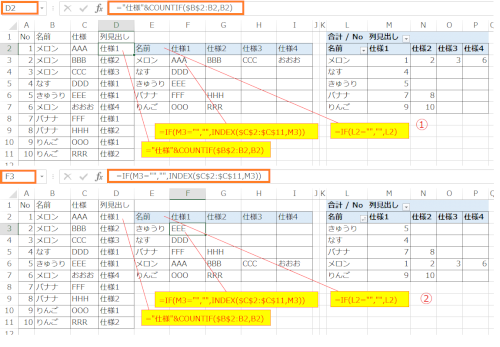
No.4
- 回答日時:
Unique関数やFilter関数が使える環境なら、
F1~I1の仕様1~仕様4の代わりに、数値1,2,3,4を入力しておいて、
E2のセルに、
=UNIQUE(B2:B11)
F2のセルに、
=IFERROR(INDEX(FILTER($B$2:$C$11,$B$2:$B$11=$E2,""),F$1,2),"")
F2 を右方および下方にオートフィル
でできあがり
No.1
- 回答日時:
こんばんは
Unique関数やFilter関数が使える環境なら、比較的簡単に求められると思います。
私の環境では使用できないので、以下は、ローテクな方法での一例です。
ご参考までに。
E2セルに、
=IFERROR(INDEX(B:B,AGGREGATE(15,6,ROW(A$2:A$100)/(COUNTIF(OFFSET(B$2,,,ROW(A$1:A$99)),B$2:B$100)=1),ROW(A1))),"")
を入れて、下方にフィルコピー。
F2セルに、
=IFERROR(INDEX($C:$C,AGGREGATE(15,6,ROW(A$2:A$100)/($B$2:$B$100=$E2)/($E2<>""),COLUMN(A1))),"")
を入力して、下方、右方にフィルコピー。
お探しのQ&Aが見つからない時は、教えて!gooで質問しましょう!
似たような質問が見つかりました
- Excel(エクセル) エクセル関数をご教授ください。 2 2023/08/09 12:17
- Excel(エクセル) 名前と日付が一致する箇所にフラグを立てる関数が知りたいです 4 2022/08/11 02:24
- Excel(エクセル) エクセル 関数について 2 2022/10/10 07:56
- Excel(エクセル) エクセル関数についてお教えください 3 2023/07/24 12:33
- Excel(エクセル) エクセル関数について 8 2023/06/28 17:04
- Excel(エクセル) エクセル 自動計算 1 2023/01/30 13:28
- Excel(エクセル) エクセル関数のスペシャリストの方、教えてください。 写真のように A列にはデータ C列にはデータの中 7 2022/04/09 00:15
- Excel(エクセル) 【エクセル関数】別表を参照して変換した数値を返す関数 2 2022/07/09 21:15
- Excel(エクセル) エクセルの関数を教えてください。② 9 2023/05/25 15:28
- Excel(エクセル) エクセル関数について教えてください 4 2023/02/05 14:47
関連するカテゴリからQ&Aを探す
おすすめ情報
デイリーランキングこのカテゴリの人気デイリーQ&Aランキング
-
数学 Tan(θ)-1/Cos(θ)について...
-
スマートな関数を教えて下さい。
-
Excel ウインドウ枠の固定をす...
-
EXACT関数とIF関数の組み合わせ...
-
4つのパターンを表示するEXACT...
-
関数を教えて下さい。
-
Excel:一部のフォントでセルの...
-
エクセルで指定した日付、店舗...
-
エクセルでセルに「氏名を入力...
-
Excel 2019 のピボットテーブル...
-
スプレッドシートの関数VLOOKUP...
-
エクセルで日付の入ったセルの...
-
Excelファイルの「数式」タブ→...
-
excelの不要な行の削除ができな...
-
Excelのif関数で文字が見えなく...
-
各ページの1番上の表示について
-
エクセル関数に詳しい方、教え...
-
INDIRECTを使わず excelで複数...
-
Excel 2019 は、SPILL機能があ...
-
UNIQUE関数が使えないバージョ...
マンスリーランキングこのカテゴリの人気マンスリーQ&Aランキング
-
ファイル内にある数字の出現回...
-
Excel関数の先頭に「@」が入っ...
-
エクセルの気味悪い不思議
-
Excel VBAで、実行時にsheet上...
-
表示されている人数だけを数え...
-
他人が作ったマクロの理解
-
Excelの関数について質問です。
-
Excel 集計表
-
エクセル 日時の計算式について
-
Excelの関数に関して質問です。...
-
エクセル:セル内の文字列の下...
-
絞り込み検索
-
エクセルの関数で
-
エクセルの書式設定について教...
-
余分なEXCELファイルに印刷され...
-
VBA 同一シート内での転記の仕方
-
長期休みの関数はありますか
-
Excelの空のセル
-
エクセルで入力してある文を別...
-
Excelのマクロで、セルを結合し...
おすすめ情報


